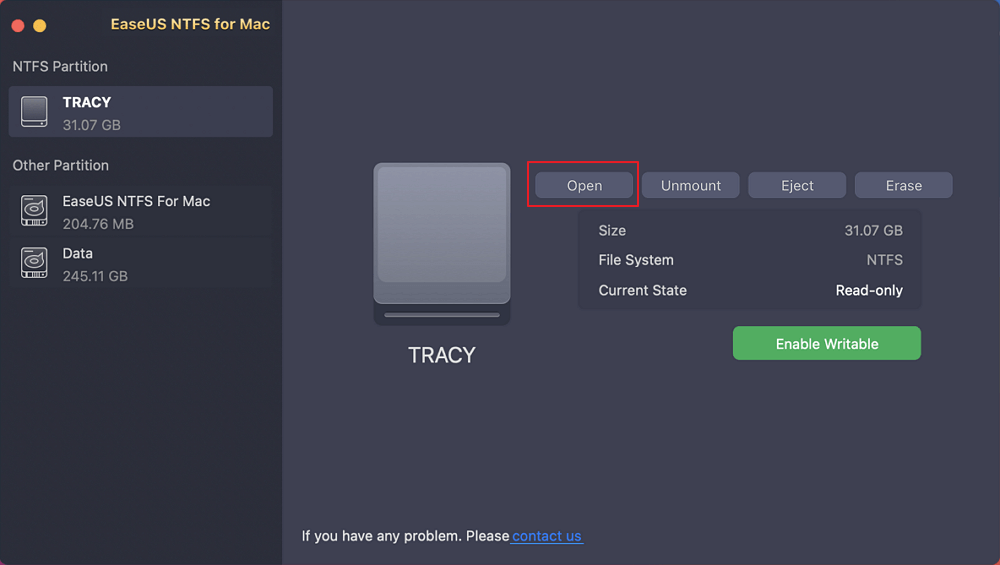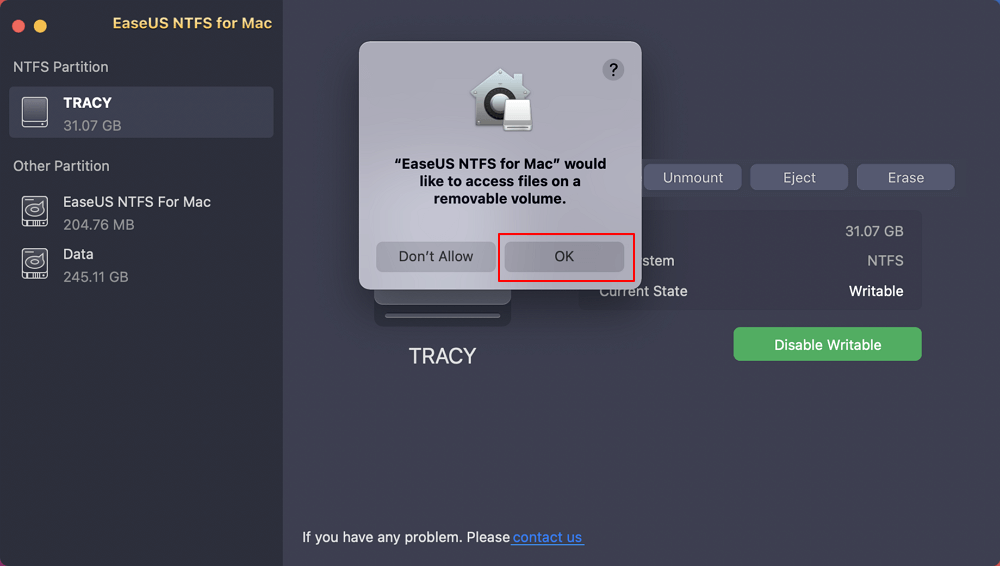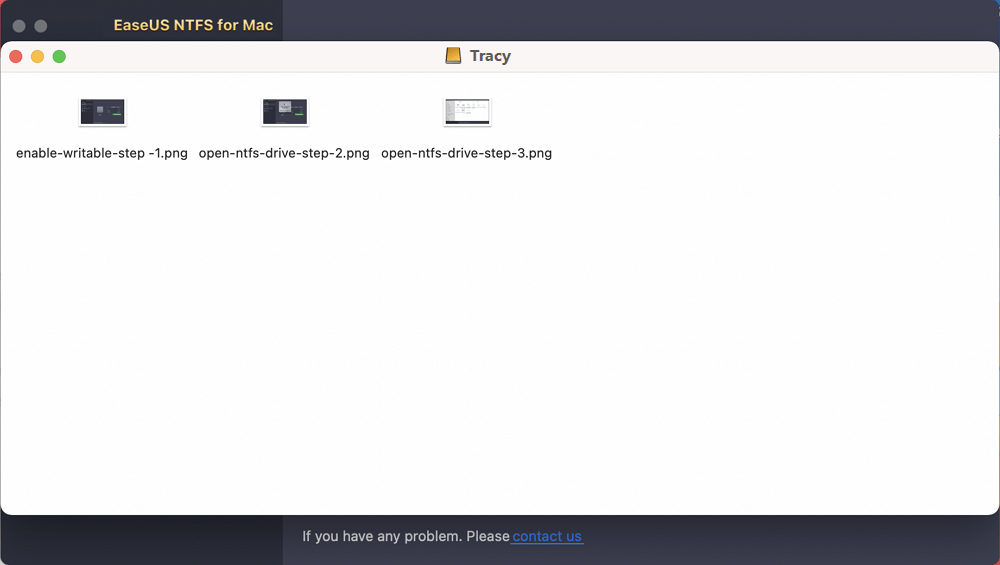Daftar isi
Apakah Anda mencari metode untuk mengakses dan membaca NTFS di Mac? Halaman ini akan menunjukkan kepada Anda proses lengkap tentang cara membaca NTFS dan bekerja dengan drive Windows NTFS di Mac dengan sukses. Mari kita mulai.
Ya, untuk menggunakan file drive Windows NTFS di komputer Mac, pertama-tama Anda harus membaca file di drive NTFS. Kemudian, dapatkan akses tulis ke drive tersebut.
Alasan mengapa Anda tidak dapat langsung membaca dan menulis drive NTFS pada komputer Mac adalah karena Apple mengembangkan format sistem file yang unik untuk perangkat penyimpanan. Akibatnya, NTFS tidak didukung secara resmi oleh macOS dan Mac OS X.
Jadi, apakah macOS dapat membaca NTFS dan bekerja dengan hard drive eksternal atau drive USB berformat NTFS? Tentu! Ikuti solusi berikut ini, Anda akan mendapatkan drive NTFS yang dapat dibaca dan ditulis di Mac secara gratis.
Bisakah Anda mengubah status baca-saja pada disk NTFS menjadi dapat dibaca dan ditulis pada Mac? Berikut ini kami kumpulkan 3 solusi gratis yang dapat Anda ikuti untuk memungkinkan Mac Anda membaca file dari drive NTFS dengan mudah.
3 Cara Membaca NTFS di Mac:
| Larutan | Langkah-langkah Terperinci |
|---|---|
| Perbaikan 1. EaseUS NTFS untuk Mac - Paling Mudah | Unduh dan instal EaseUS NTS untuk Mac... Langkah-langkah lengkap |
| Perbaikan 2. Perintah Terminal - Sedang | Tekan Command + Spasi untuk membuka Spotlight... Langkah lengkap |
| Perbaikan 3. FUSE macOS - Berisiko | Buka Terminal untuk mengunduh FUSE macOS... Langkah-langkah lengkap |
Panduan Singkat: Untuk solusi termudah untuk membaca NTFS di Mac, gunakan EaseUS NTFS untuk Mac di Metode untuk mendapatkan bantuan.
Solusi 1-Klik untuk Menambahkan Mac
Tidak seperti perangkat lunak driver NTFS untuk Mac, alat akses baca dan tulis NFTS pihak ketiga - EaseUS NTFS untuk Mac tidak memerlukan penambahan driver tambahan ke Mac dan me-reboot komputer Mac.
Aplikasi ini sepenuhnya kompatibel dengan semua macOS dan Mac OS X, seperti Monterey, Catalina, Big Sur, dll. Anda juga dapat menggunakannya di komputer Mac M1 terbaru. Selain itu, aplikasi ini juga gratis dalam waktu 7 hari setelah pendaftaran.
Anda dapat membuat drive tersebut dapat dibaca dan bahkan ditulis di Mac hanya dengan 1 klik. Mari kita lihat rinciannya:
#1. 1-Klik untuk Membuka dan Membaca Konten Drive NTFS
Langkah 1. Luncurkan EaseUS NTFS untuk Mac dan klik "Saya sudah memiliki lisensi" untuk mengaktifkannya.
Langkah 2. Hubungkan drive NTFS Anda ke Mac, EaseUS NTFS for Mac akan secara otomatis mendeteksi dan menampilkan perangkat tersebut. Klik "Buka" untuk membukanya di Mac.
Langkah 3. Klik "OK" untuk mengizinkan NTFS untuk Mac mengakses dan membuka drive NTFS di komputer Mac.
Langkah 4. Sekarang, Anda dapat melihat dan memeriksa file yang disimpan di drive NTFS di Mac.
#2. 1-Klik untuk Membuat Drive NTFS Dapat Ditulis di Mac
Langkah 1. Luncurkan dan aktifkan EaseUS NTFS untuk Mac. Klik "Saya sudah memiliki lisensi" untuk membuka kunci perangkat lunak ini.
Langkah 2. Hubungkan drive NTFS ke Mac, EaseUS NTFS for Mac akan secara otomatis mendeteksi perangkat tersebut. Pilih drive Anda dan Anda akan melihatnya sekarang ditandai sebagai 'Read-only'. Klik "Enable Writable" untuk menambahkan hak baca dan tulis ke drive tersebut.
Langkah 3. Ketika status drive NTFS berubah menjadi "Writable".
Langkah 4. EaseUS NTFS untuk Mac akan memunculkan jendela untuk membantu Mac mendapatkan akses ke drive NTFS:
Langkah 5. Saat EaseUS NTFS untuk Mac dimulai ulang, Anda dapat membuka untuk memeriksa, membaca, menulis, dan bahkan memodifikasi data yang tersimpan pada perangkat NTFS.
Selain membuat drive NTFS eksternal dapat dibaca dan ditulis pada komputer Mac, EaseUS NTFS untuk Mac juga memungkinkan Anda untuk secara langsung:
Solusi Kompleks Sedang untuk Menambahkan Akses Baca ke Drive NTFS
Terminal adalah solusi gratis dan bawaan macOS yang memungkinkan sebagian besar pengguna Mac membuat drive NTFS mereka dapat dibaca di komputer Mac. Ini adalah metode yang sedang namun sedikit rumit yang mengharuskan pengguna untuk sangat berhati-hati dalam mengikuti metode ini untuk menambahkan hak baca ke drive NTFS mereka.
Ikuti panduan di sini untuk membuat drive NTFS dapat dibaca sekarang:
Langkah 1. Hubungkan hard drive eksternal ke komputer Mac, klik "Go" > "Utilities".
Langkah 2. Klik dua kali untuk meluncurkan "Terminal" dari folder Utilitas.
Langkah 3. Ketik sudo nano /etc/fstab dan tekan Return.
Ini mengharuskan Anda memasukkan kata sandi Apple Anda.
Langkah 4. Berikutnya, ketik LABEL=NAME none ntfs rw, auto, nobrowse , dan tekan Return.
Ganti NAMA dengan nama drive NTFS Anda.
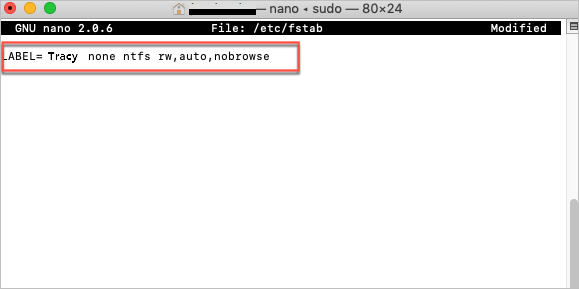
Langkah 5. Tekan Ctrl + O, dan Tekan Ctrl + X, untuk menyimpan dan keluar dari Terminal.
Langkah 6. Sekarang buka dan baca konten di drive NTFS Anda dengan mengikuti langkah berikut:
Buka > Buka Folder > Ketik "/Volumes" dan klik "Buka" > Klik untuk membuka Drive NTFS Anda dan melihat isinya.
Solusi yang Bisa Diterapkan Namun Berisiko
Menurut beberapa administrator Mac, mereka tidak menyarankan semua pengguna Mac untuk mencoba solusi ini karena berisiko pada beberapa komputer Mac OS X lama. Beberapa pengguna Mac melaporkan bahwa metode ini menimbulkan risiko keamanan dengan menambahkan driver NTFS ke komputer Mac untuk mengakses Drive NTFS.
Untuk solusi bebas risiko, gunakan bantuan EaseUS NTFS for Mac seperti yang direkomendasikan dalam Metode 1. Pastikan juga Anda mengikuti tutorial di sini dengan saksama agar drive NTFS dapat dibaca di Mac:
Langkah 1. Instal FUSE untuk macOS:
Unduh FUSE untuk macOS dan instal di Mac: https://github.com/osxfuse/osxfuse/releases
Langkah 2. Instal Xcode:
Langkah 3. Instal Homebrew:
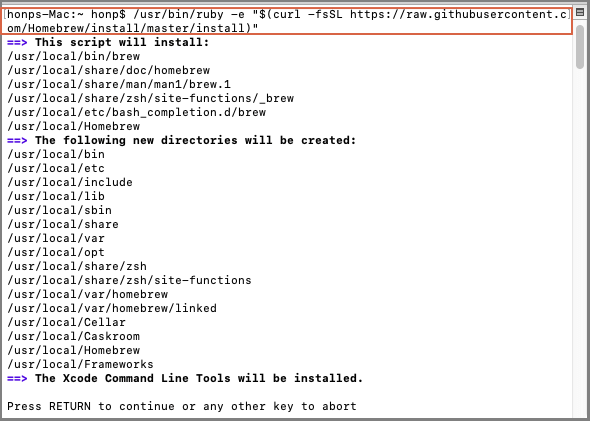
Langkah 4. Instal NTFS-3g:
Ketik: brew install ntfs-3g di Terminal dan tekan Return.
Langkah 5. Pasang drive NTFS di Mac dengan dua baris perintah:
Tekan Return setiap kali.
Langkah 6. Lepaskan dan pasang kembali drive NTFS agar dapat dibaca di Mac:
Ketik dua baris perintah berikut di Terminal dan tekan Return setiap kali:
Ganti disk2s1 dengan nomor drive disk eksternal Anda.
Tunggu hingga operasi selesai, lalu Anda dapat melihat dan membaca konten yang disimpan di dalam drive NTFS pada komputer Mac.
Karena keterbatasan macOS dan Mac OS X, kami mengetahui bahwa Metode 2 dan Metode 3 dapat menyebabkan beberapa masalah keamanan yang tidak diketahui pada komputer Mac Anda.
Di antara ke-3 metode di atas, EaseUS NTFS untuk Mac adalah satu-satunya solusi bebas risiko yang dapat digunakan semua pengguna komputer macOS dan Mac OS X untuk membuat drive tersebut berfungsi di komputer Mac tanpa masalah akses apa pun.
Panduan Lengkap Penggunaan EaseUS NTFS untuk Mac:
Artikel Terkait - JUGA DI PERANGKAT LUNAK EaseUS
Bisakah High Sierra Menulis ke NTFS? Ya atau Tidak - EaseUS
/2025-06-26
Cara Menggunakan Hard Drive Eksternal G-Drive di Mac [Panduan Pengaturan]
/2025-06-26
Cara Memformat Disk ke NTFS di Mac Menggunakan Terminal [Panduan Lengkap 2025]
/2025-06-26
Bagaimana Cara Membaca dan Menulis Drive NTFS di Mac? 3 Solusi Terbaik yang Tersedia untuk Membantu
/2025-06-26